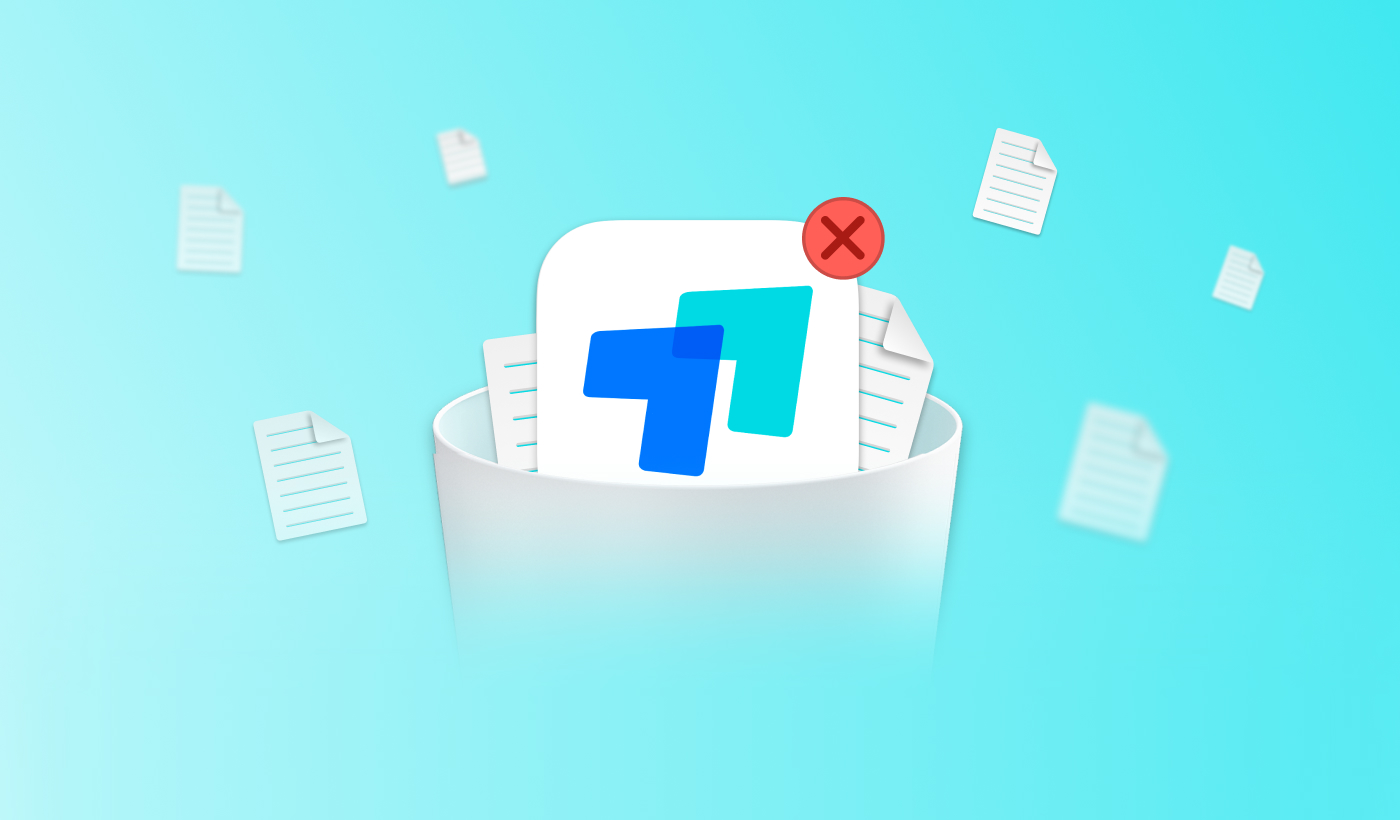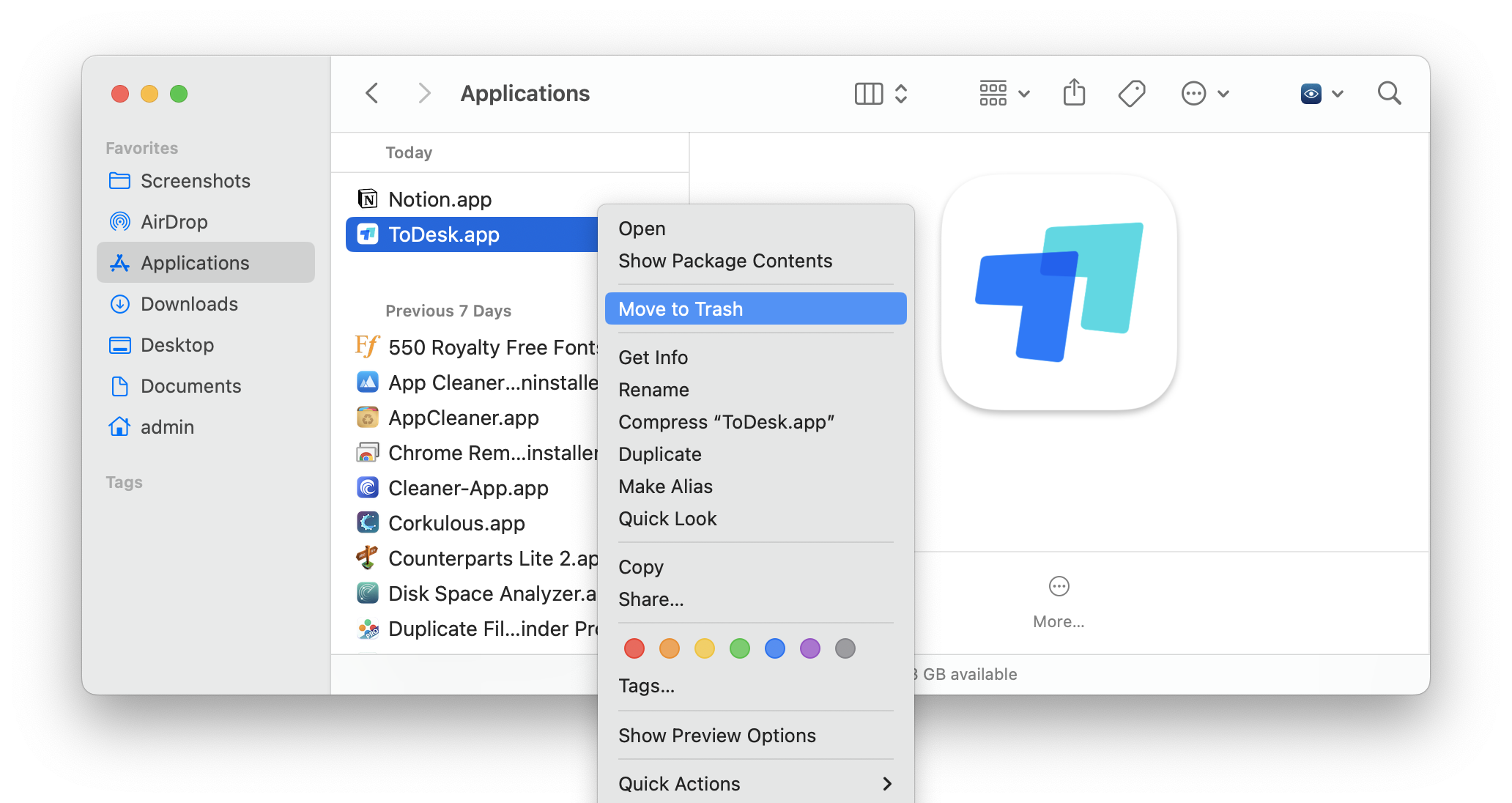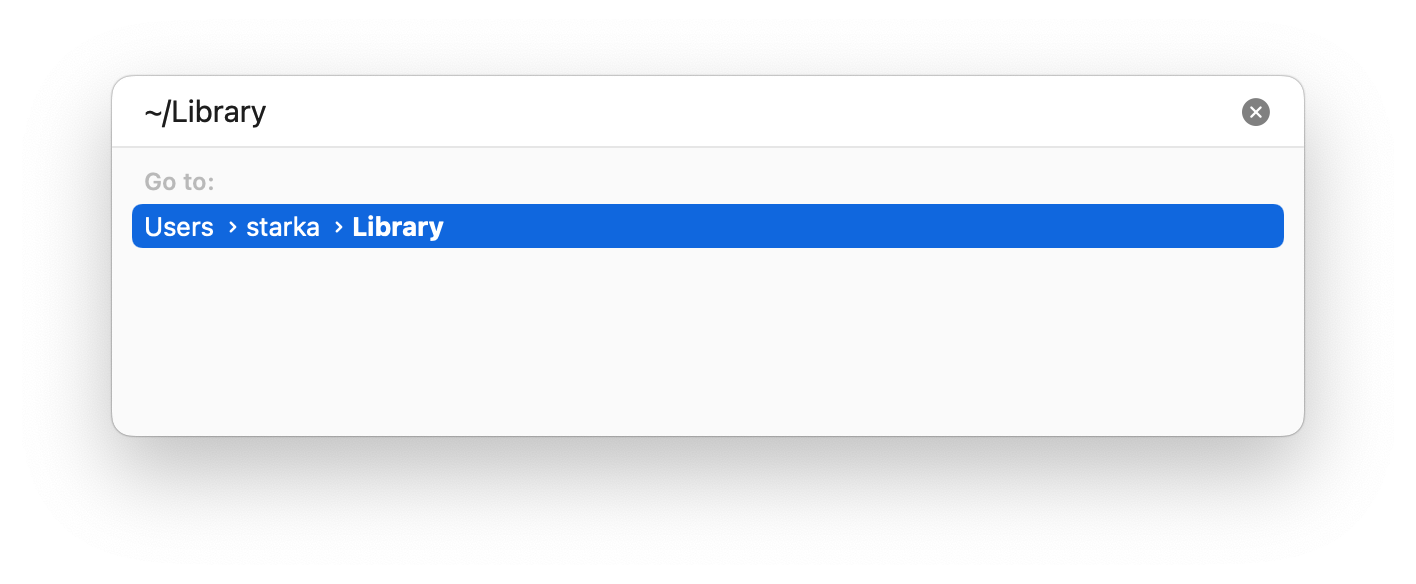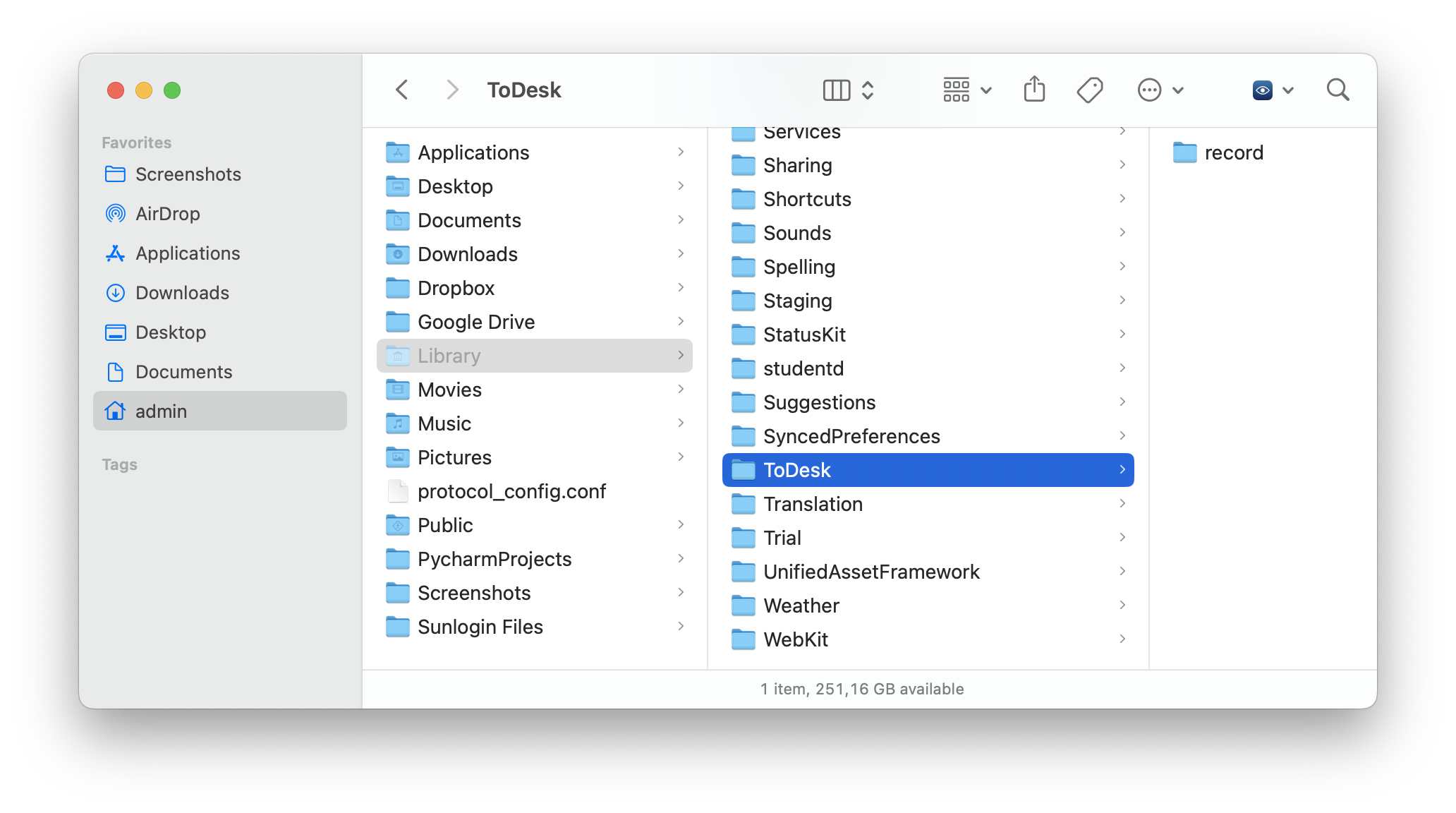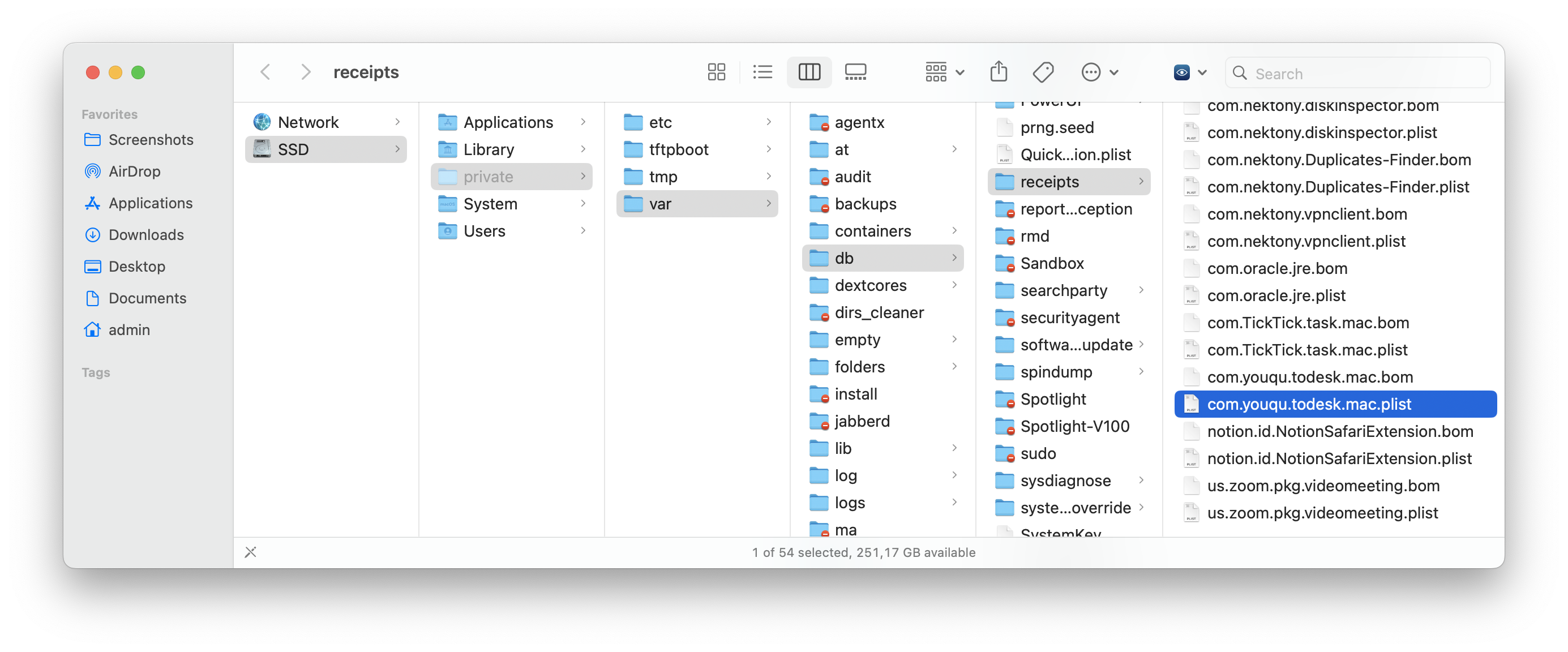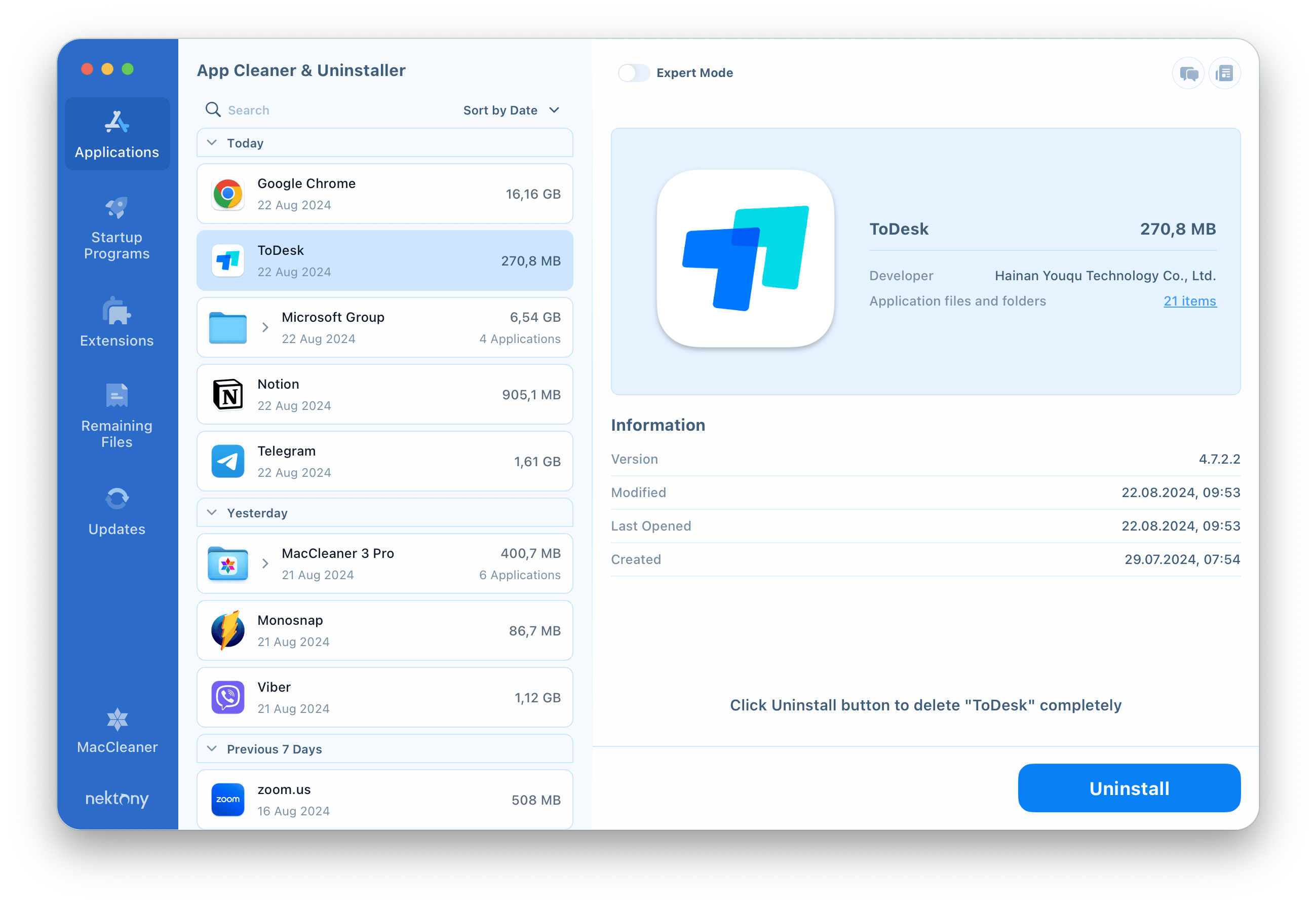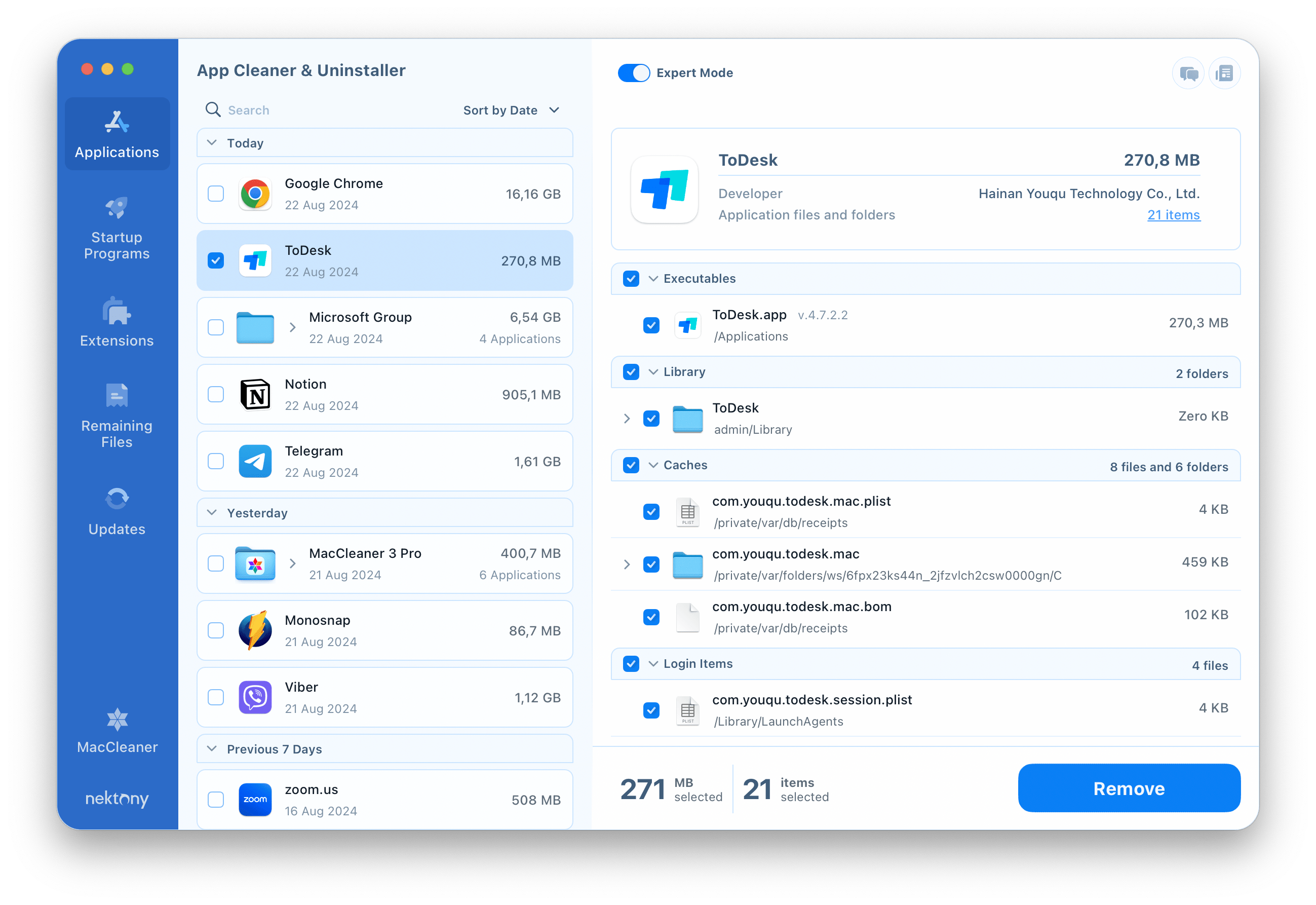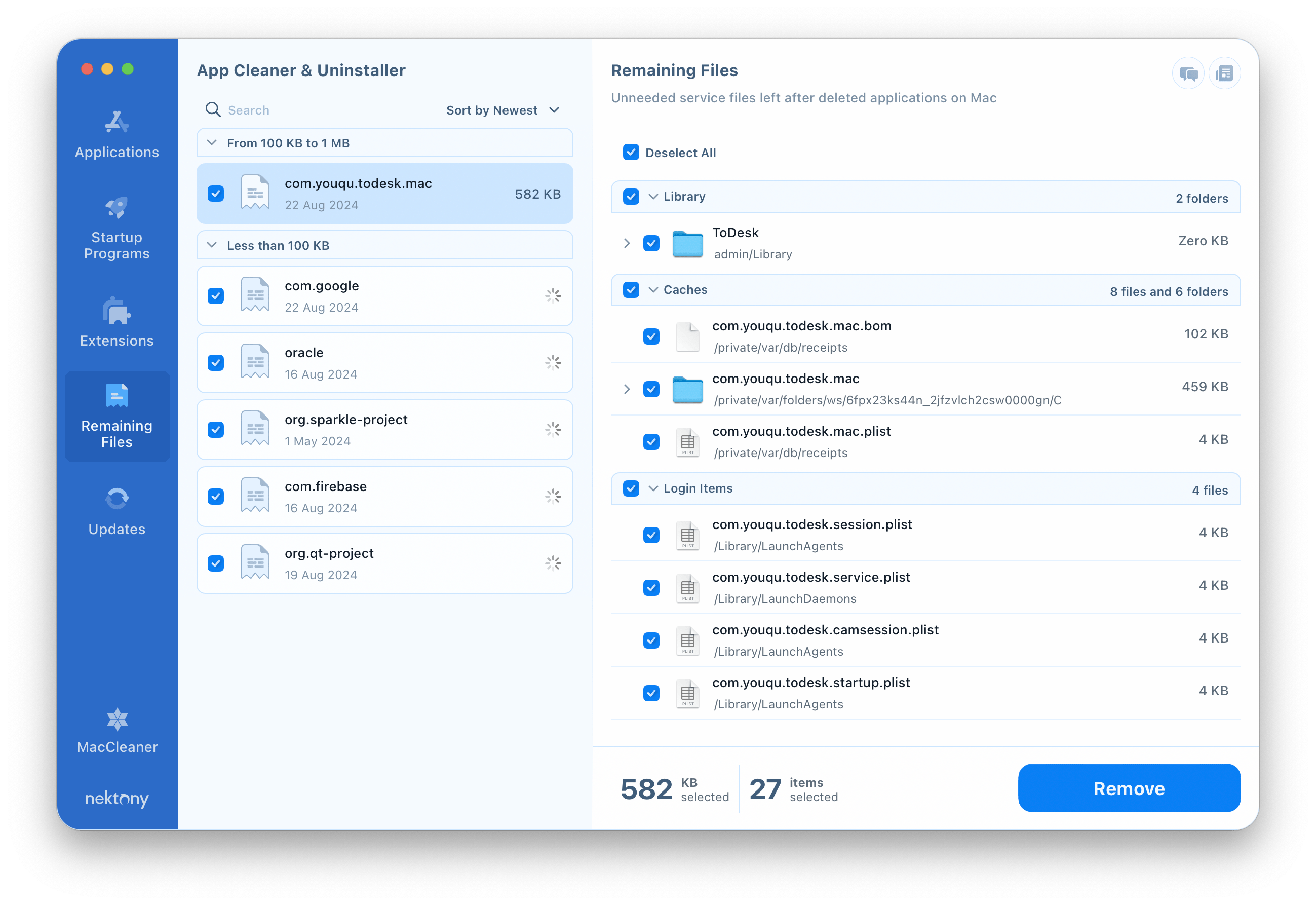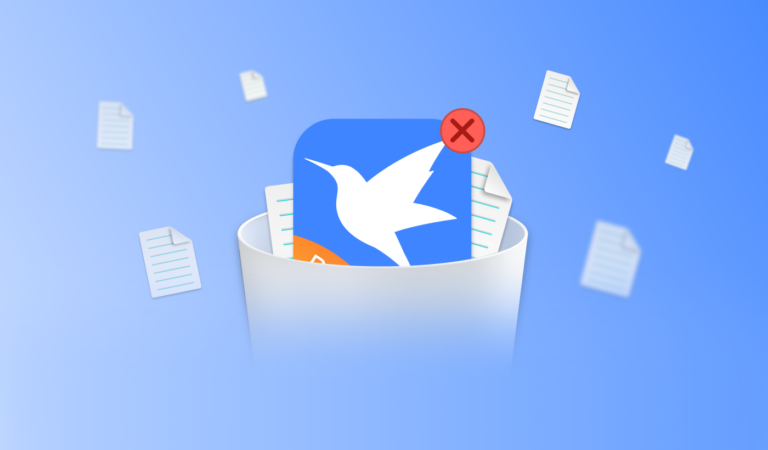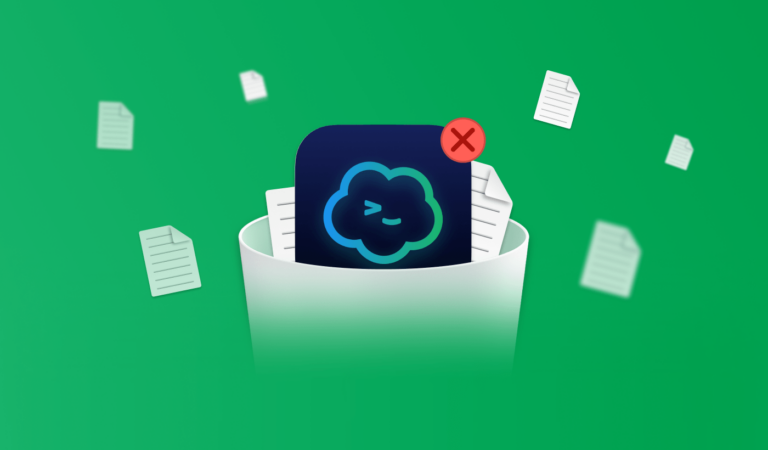如何从 Mac 卸载 Youqu.ToDesk
如果您不再需要在 Mac 上使用 Youqu.ToDesk,或者想要释放一些磁盘空间,卸载此应用程序可能是一个合理的步骤。在本指南中,我们将介绍两种正确移除 Youqu.ToDesk 的方法,以确保不留下任何残留文件。
内容
以下我们将解释两种从 Mac 卸载 ToDesk 的方法。
如果您没有时间阅读完整指南,请使用名为 App Cleaner & Uninstaller 的特殊软件,它可以通过几次点击完全删除任何应用程序。此卸载程序会自动检测并删除所有相关的残留文件。
什么是 Youqu.ToDesk,我是否应该卸载它?
Youqu.ToDesk 是一款 Mac 应用程序,提供对其他计算机或服务器的远程访问。这意味着用户可以远程控制他们的设备,这对于解决技术问题、访问重要文件或在不靠近计算机的情况下工作非常方便。 无论用户身在何处,个人和公司都可以使用该应用程序来方便地远程管理设备。它使用端到端加密来确保每次远程访问的安全性和可靠性。
Youqu.ToDesk 通常被认为是安全的,因为该应用程序使用数据加密来保护远程会话,这有助于在数据传输过程中确保信息的隐私和安全性。然而,与任何其他远程访问软件一样,它也存在一定的风险。
您可能需要在以下情况下删除该应用程序:
- 您不再使用它,删除它可以释放磁盘空间,并减少可能影响系统性能的程序数量。
- 如果您有安全方面的顾虑或注意到可疑活动,卸载该应用程序可能是明智的选择。
- 如果您已经转而使用其他更适合您的远程访问应用程序,卸载 ToDesk 可以避免功能重复。
如何手动删除 Mac 上的 ToDesk
当您从 Mac 手动卸载任何应用程序时,请注意它们可能会留下残留文件。这些文件随着时间的推移会积累,占用大量空间,从而显著影响 Mac 的性能。因此,您应仔细按照以下分步指南,确保删除与 ToDesk 相关的所有文件。
- 退出 ToDesk 及所有与 Youqu 软件相关的进程。
- 进入应用程序文件夹,找到并删除 ToDesk 应用程序。
- 在 Finder 菜单中,点击“前往”→ 选择“前往文件夹”以打开搜索面板。
- 在此面板中输入 /Library 并按回车键。
- 在库文件夹中,找到并删除 ToDesk 的所有服务文件。它们的捆绑包 ID 是 com.youqu.todesk。以下是大多数应用程序残留文件所在的子文件夹列表:
- 然后导航到 ~/Library 文件夹(带有波浪号 ~ 符号),查找 ToDesk 的残留文件。
- 删除所有应用程序支持项后,清空回收站并重新启动 Mac。
- SSD/private/var/folders/ws//private/var/folders/ws/6fpx23ks44n_2jfzvlch2csw0000gn/C/com.youqu.todesk.mac
- SSD/private/var/db/receipts/com.youqu.todesk.mac.bom
- 退出 ToDesk 并关闭与应用程序相关的所有后台进程。
- 启动 App Cleaner & Uninstaller。
- 在左侧面板中找到并选择 ToDesk。
- 点击卸载按钮。
- 确认删除该应用程序。
/Library/ToDesk
/Library/Application Support
/Library/Caches
/Library/Containers
/Library/Preferences
/Library/Logs
/Library/LaunchDaemons
/Library/LaunchAgents
请注意,一些文件可能位于 macOS 系统文件夹的深处。以下是我们发现的 ToDesk 的一些示例:
因此,为了避免手动删除时遗漏某些文件,我们建议使用 Nektony 的 App Cleaner & Uninstaller,它会自动检测到所有这些残留文件。下面,我们将详细介绍该应用程序。
如何使用 App Cleaner & Uninstaller 卸载 ToDesk
App Cleaner & Uninstaller 是一个可以帮助您完全卸载 ToDesk 并且只需几次点击的程序。该卸载程序支持 1000 多个应用的完全卸载,并自动检测您想要删除的应用程序的所有残留文件。以下是如何使用它的方法:
如果您想在删除前查看 ToDesk 的支持文件,请切换到专家模式。在 App Cleaner & Uninstaller 的右侧面板中,您将看到其所有缓存、cookies、偏好设置和其他服务文件的列表。您还可以使用专家模式重置应用程序或清除其缓存文件。
此外,即使您已经使用本文中的第一种方法手动删除了 ToDesk 或只是将其拖入回收站,您仍可以使用 App Cleaner & Uninstaller 快速查找其所有残留文件。为此,请切换到“剩余文件”部分,您将找到以前删除的应用程序的所有残留文件列表。
结论
无论您选择手动删除 Youqu.ToDesk 还是使用 App Cleaner & Uninstaller,确保从 Mac 中删除所有应用程序文件以避免累积不必要的数据,并可能拖慢系统运行速度是很重要的。选择最适合您的方法,享受一个干净和优化的 Mac。